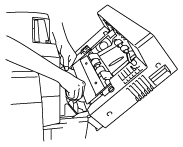Nous allons voir dans ce tutoriel de quelle manière vous allez pouvoir résoudre une erreur de type 1312 sur votre imprimante Canon Pixma. Cette erreur proviendra généralement du papier de votre appareil qui sera coincé dans la cassette inférieure de ce dernier.
Il sera bon de noter que votre appareil ne pourra pas être mis hors tension si jamais vous êtes en train d’envoyer ou de recevoir une télécopie, ou si jamais des télécopies sont encore sur la mémoire. Vérifiez que votre imprimante ne soit pas en mode « télécopie » avant de débrancher votre appareil, au risque de perdre vos données.
Voilà ce que vous pourrez faire pour vous sortir d’affaire :
- Commencez par appuyer sur le bouton arrêt de votre machine. Cela annulera toutes les tâches d’impression.
- Enlevez ensuite le panneau se trouvant à l’arrière, vous tomberez nez à nez avec le papier coincé.
- Enlevez-le en faisant bien attention. Faites en sorte durant l’opération de ne toucher à aucun élément interne de votre imprimante. Si jamais il vous est impossible de retirer le papier, passez par le bac de sortie.
- Remettez ensuite le panneau en place.
Si jamais vous n’avez pu enlever le panneau de votre imprimante, voilà ce que vous pourrez faire :
- Enlevez les cassettes inférieures et supérieures
- Enlevez ensuite le papier avec précaution
- Dans la mesure où le papier ne serait pas mis comme il faut dans la cassette, enlevez le papier avant de le remettre en faisant attention de bien aligner les bords des feuilles. Pensez à vérifier que vous utilisez le bon papier pour votre imprimante !
-
Il ne vous restera plus qu’à replacer les cassettes avant de valider avec la touche OK
Encros ne cite les marques qu’à des fins de compréhension lors de l’usage de ses différents produits, afin de guider l’utilisateur de manière efficace. Les marques appartiennent respectivement à leurs propriétaires et ne peuvent être comparées avec les produits de la marque Encros, ces derniers possédant leurs propres spécificités et exigences techniques.
Nous Suivre sur Google+








 `
`